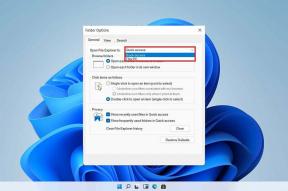विंडोज डेस्कटॉप और मैक पर एंड्रॉइड मैसेज कैसे प्राप्त करें
अनेक वस्तुओं का संग्रह / / April 06, 2023
Google ने आपके द्वारा डिज़ाइन की गई सामग्री, RCS (रिच कम्युनिकेशन सर्विसेज) फ़ंक्शंस और एंड-टू-एंड एन्क्रिप्शन के साथ Android पर डिफ़ॉल्ट संदेश ऐप को नया रूप दिया है। नए वेब संस्करण के कारण Google संदेश ऐप डेस्कटॉप पर भी उपलब्ध है। यह आपके लिए अपने फोन को छुए बिना ग्रंथों की जांच करना और उनका जवाब देना सुविधाजनक बनाता है।

अब आपको अपने बैंक से एक ओटीपी (वन टाइम पासवर्ड), बैलेंस अपडेट, दोस्तों के संदेश और आंखों में पानी लाने वाले प्रचार प्रस्तावों की जांच करने के लिए अपने एंड्रॉइड फोन तक पहुंचने की आवश्यकता नहीं है। आप कार्यक्षेत्र को छोड़े बिना इसे अपने डेस्कटॉप पर एक्सेस कर सकते हैं। यहां विंडोज पीसी और मैक पर Android संदेश प्राप्त करने का तरीका बताया गया है।
1. संदेश वेब का प्रयोग करें
चूंकि संदेश ऐप वेब-आधारित है, आप Windows, Mac, Linux, और Chromebook पर अपने संदेशों तक पहुंचने के लिए नीचे दिए गए चरणों का उपयोग कर सकते हैं। सबसे पहले, सुनिश्चित करें कि आपके एंड्रॉइड फोन और डेस्कटॉप में एक सक्रिय इंटरनेट कनेक्शन है और पेयरिंग प्रक्रिया शुरू करने के लिए नीचे दिए गए गाइड का पालन करें।
स्टेप 1: Android पर संदेश ऐप खोलें।
चरण दो: ऊपरी बाएँ कोने में हैमबर्गर मेनू टैप करें और डिवाइस पेयरिंग खोलें।
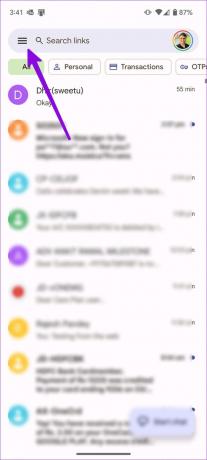
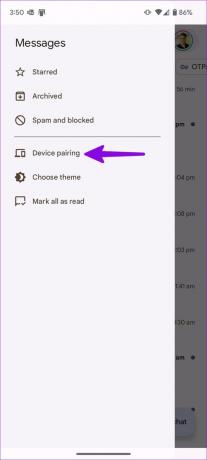
चरण 3: यह आपको डेस्कटॉप पर एक क्यूआर कोड जनरेट करने के लिए कहेगा। डेस्कटॉप पर अपने पसंदीदा वेब ब्राउज़र पर नीचे दिए गए लिंक पर जाएँ।
वेब पर संदेश पर जाएँ
चरण 4: स्कैन करने के लिए वेब सेवा एक क्यूआर कोड उत्पन्न करती है।

चरण 5: अपने Android फ़ोन पर QR कोड स्कैनर पर टैप करें। पेयरिंग प्रक्रिया को पूरा करने में कुछ समय लग सकता है। आप 'इस कंप्यूटर को याद रखें' टॉगल को भी सक्षम कर सकते हैं ताकि आपको उसी पीसी पर पेयरिंग प्रक्रिया को दोहराना न पड़े।
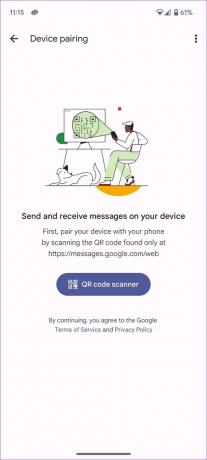
चरण 6: आप अपने सभी संदेशों को वेब पर देख सकते हैं। शीर्ष पर चैट प्रारंभ करें क्लिक करें और बिना किसी समस्या के संदेश भेजें.

आप सामान्य एसएमएस भेज सकते हैं और यहां तक कि एक शुरू भी कर सकते हैं एंड-टू-एंड एन्क्रिप्टेड आरसीएस चैट पात्र संपर्कों के साथ। जब आप आरसीएस चैट शुरू करते हैं, तो ऐप सेंड बटन में एक छोटा लॉक आइकन प्रदर्शित करता है। सामान्य संदेशों के लिए, वेब ऐप उसी पर 'एसएमएस' दिखाता है।

समस्याओं को ठीक करने के लिए हमारी पोस्ट पढ़ें वेब के लिए Google संदेशों का उपयोग करना.
संदेश वेब थीम बदलें
वेब के लिए संदेश डिफ़ॉल्ट रूप से प्रकाश विषयवस्तु का उपयोग करता है। आप सेटिंग से कभी भी डार्क या हाई-कंट्रास्ट थीम में बदल सकते हैं।
स्टेप 1: वेब पर संदेश पर जाएं। तीन बिंदु वाले मेन्यू पर क्लिक करें.
चरण दो: खुली सेटिंग।
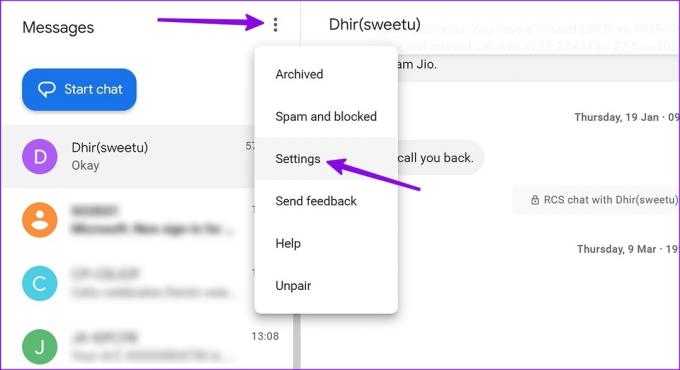
चरण 3: गहरे या उच्च कंट्रास्ट के नीचे रेडियो बटन का चयन करें और क्रियाशील नई थीम की जांच करें।

संदेश वेब के लिए कीबोर्ड शॉर्टकट जांचें
संदेश वेब संस्करण को नेविगेट करने के लिए आपको माउस या ट्रैकपैड की आवश्यकता नहीं है। आप कीबोर्ड शॉर्टकट में महारत हासिल कर सकते हैं और संदेश वेब ऐप को एक पेशेवर की तरह नेविगेट कर सकते हैं। आप '?' कुंजी दबा सकते हैं और संदेशों के लिए सभी कीबोर्ड शॉर्टकट देख सकते हैं। संदर्भ के लिए स्क्रीनशॉट की जाँच करें।

Android संदेश ऐप के लिए डिवाइस को अयुग्मित करें
क्या आपने अस्थायी रूप से अपने Android फ़ोन को अपने मित्र के PC से कनेक्ट किया था? आप नहीं चाहेंगे कि दूसरे आपके संदेशों तक पहुंचें। आप डिवाइस को अनपेयर करने के लिए नीचे दिए गए चरणों का पालन कर सकते हैं।
स्टेप 1: संदेश मोबाइल ऐप में डिवाइस पेयरिंग मेनू खोलें (उपरोक्त चरणों की जाँच करें)।
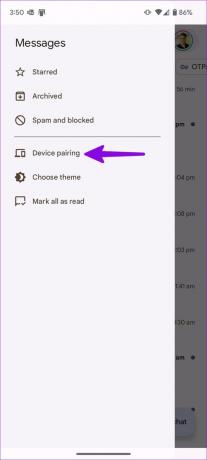
चरण दो: जिस डिवाइस को आप अनपेयर करना चाहते हैं, उसके बगल में 'x' मार्क को हिट करें।

आप किसी डिवाइस को वेब से भी अनपेयर कर सकते हैं। आप ऊपरी दाएं कोने में तीन-डॉट मेनू पर क्लिक कर सकते हैं और अनपेयर का चयन कर सकते हैं।

2. माइक्रोसॉफ्ट फोन लिंक ऐप का प्रयोग करें
माइक्रोसॉफ्ट का फोन लिंक ऐप विंडोज पीसी पर एंड्रॉइड टेक्स्ट मैसेज देखने के लिए एक और उपयोगी एप्लिकेशन है। ऐप केवल विंडोज प्लेटफॉर्म के लिए उपलब्ध है। आइए इसे सेट अप करें, क्या हम?
स्टेप 1: अपने पीसी पर फोन लिंक ऐप डाउनलोड करें।
विंडोज पर फोन लिंक इंस्टॉल करें
चरण दो: फ़ोन लिंक खोलें और Android चुनें।

चरण 3: अपने Android फ़ोन पर योर पीसी लिंक खोलें।
अपना पीसी लिंक खोलें
चरण 4: 'क्यूआर कोड के साथ जोड़ी' पर क्लिक करें।

चरण 5: अपने फोन पर जारी रखें टैप करें।
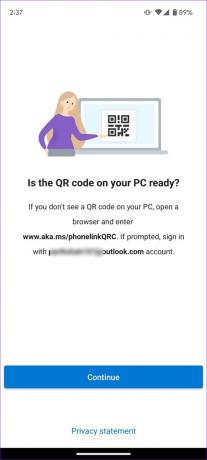
चरण 6: अपने Android फ़ोन से QR कोड स्कैन करें, और आपका फ़ोन और PC लिंक हो जाएगा।

Microsoft बेहतर अनुभव के लिए आपके Android फ़ोन को Wi-Fi से कनेक्ट करने की अनुशंसा करता है।
चरण 7: संदेश टैब पर जाएं और अपने चैट थ्रेड्स की जांच करें।

चरण 8: शीर्ष पर लिखें आइकन दबाएं और मित्रों और परिवार के साथ अपनी बातचीत प्रारंभ करें. अपेक्षा के अनुरूप, Microsoft Phone Link केवल SMS का समर्थन करता है। यह आपको किसी के साथ आरसीएस चैट शुरू नहीं करने देता।
Microsoft Phone Link संदेशों को देखने और उनके साथ इंटरैक्ट करने तक सीमित नहीं है। यह कई विशेषताओं से भरपूर है। आइए उन पर एक नजर डालते हैं।
- अपने फ़ोन की गैलरी से 2000 तक फ़ोटो एक्सेस करें।
- कॉल प्राप्त करें या लिखें।
- आने वाली सभी सूचनाओं की जाँच करें।
- अपने फोन को डू नॉट डिस्टर्ब मोड में रखें।
- बैटरी, वाई-फाई और मोबाइल नेटवर्क की स्थिति जांचें।
- अपने फ़ोन के वॉलपेपर पर नज़र डालें।
- आईफोन संदेशों के लिए समर्थन (जल्द आ रहा है)।

यदि आप सामना करते हैं तो हमारी पोस्ट देखें Microsoft फ़ोन लिंक का उपयोग करते समय समस्याएँ.
डेस्कटॉप पर अपने Android संदेशों की जाँच करें
वेब और फ़ोन लिंक के लिए संदेशों के लिए धन्यवाद, डेस्कटॉप पर अपने Android संदेशों तक पहुँचना कभी आसान नहीं रहा। ऊपर दिए गए ट्रिक्स सभी प्रकार के एंड्रॉइड फोन को कवर करते हैं। एचपी और डेल जैसे विंडोज ओईएम (मूल उपकरण निर्माता) भी आपके Android संदेशों को उनके उपकरणों के साथ सिंक करने के लिए एक सॉफ्टवेयर समाधान प्रदान करते हैं।
अंतिम बार 05 अप्रैल, 2023 को अपडेट किया गया
उपरोक्त लेख में सहबद्ध लिंक हो सकते हैं जो गाइडिंग टेक का समर्थन करने में सहायता करते हैं। हालाँकि, यह हमारी संपादकीय अखंडता को प्रभावित नहीं करता है। सामग्री निष्पक्ष और प्रामाणिक बनी हुई है।
द्वारा लिखित
पार्थ शाह
पार्थ ने पहले EOTO.tech में टेक न्यूज कवर करने के लिए काम किया था। वह वर्तमान में ऐप की तुलना, ट्यूटोरियल, सॉफ्टवेयर टिप्स और ट्रिक्स और आईओएस, एंड्रॉइड, मैकओएस और विंडोज प्लेटफॉर्म में गोता लगाने के बारे में गाइडिंग टेक लेखन में स्वतंत्र है।